OpenCV でオープニングによる 2値画像からの小領域除去(OpenCV,Python を使用)
オープニングは,2値画像からの小領域除去するもの
処理前
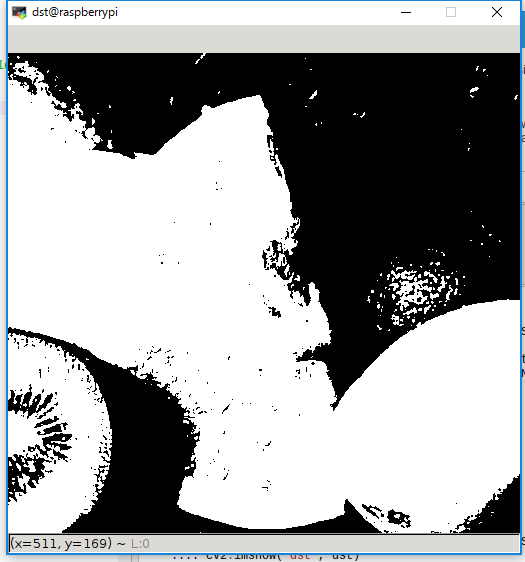
|
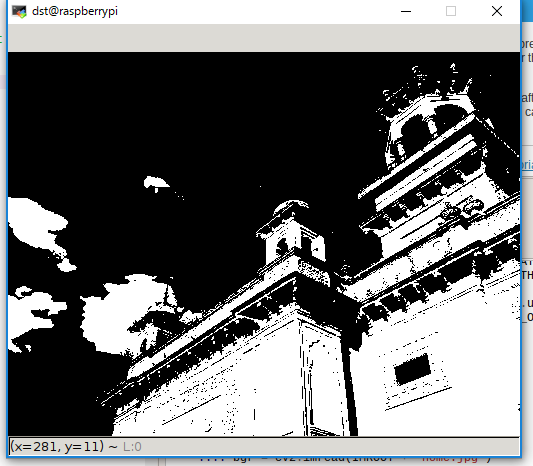
|
処理後
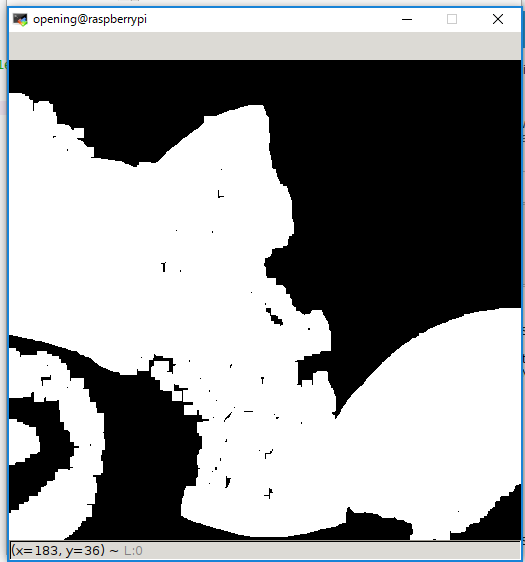
|
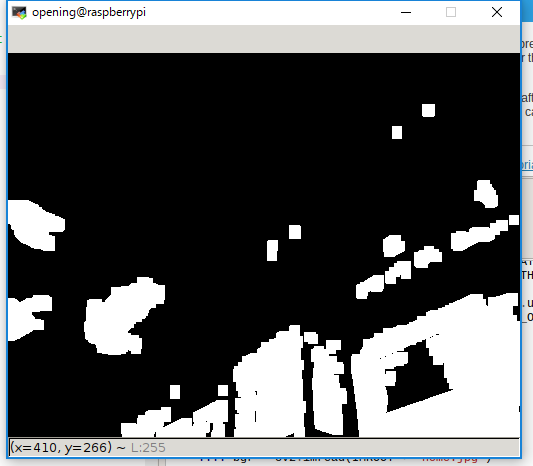
|
【サイト内の OpenCV 関連ページ】
- OpenCV について [PDF] , [パワーポイント]
- OpenCV のインストール,画像表示を行う C++ プログラムの実行手順: 別ページ »で説明
- OpenCVとPythonを活用した画像・ビデオ処理プログラム: 別ページ »にまとめ
- OpenCV 4 の C/C++ プログラム: 別ページ »にまとめている.
【OpenCV の公式情報】
- OpenCV の公式ページ: https://opencv.org
- GitHub の OpenCV のページ: https://github.com/opencv/opencv/releases
前準備
Python のインストール(Windows,Ubuntu 上)
Python 3.12 のインストール(Windows 上)
インストール済みの場合は実行不要。
管理者権限でコマンドプロンプトを起動(手順:Windowsキーまたはスタートメニュー > cmd と入力 > 右クリック > 「管理者として実行」)し、以下を実行する。管理者権限は、wingetの--scope machineオプションでシステム全体にソフトウェアをインストールするために必要である。
REM Python をシステム領域にインストール
winget install --scope machine --id Python.Python.3.12 -e --silent --accept-source-agreements --accept-package-agreements
REM Python のパス設定
set "PYTHON_PATH=C:\Program Files\Python312"
set "PYTHON_SCRIPTS_PATH=C:\Program Files\Python312\Scripts"
echo "%PATH%" | find /i "%PYTHON_PATH%" >nul
if errorlevel 1 setx PATH "%PATH%;%PYTHON_PATH%" /M >nul
echo "%PATH%" | find /i "%PYTHON_SCRIPTS_PATH%" >nul
if errorlevel 1 setx PATH "%PATH%;%PYTHON_SCRIPTS_PATH%" /M >nul【関連する外部ページ】
Python の公式ページ: https://www.python.org/
AI エディタ Windsurf のインストール(Windows 上)
Pythonプログラムの編集・実行には、AI エディタの利用を推奨する。ここでは,Windsurfのインストールを説明する。
管理者権限でコマンドプロンプトを起動(手順:Windowsキーまたはスタートメニュー > cmd と入力 > 右クリック > 「管理者として実行」)し、以下を実行して、Windsurfをシステム全体にインストールする。管理者権限は、wingetの--scope machineオプションでシステム全体にソフトウェアをインストールするために必要となる。
winget install --scope machine --id Codeium.Windsurf -e --silent --accept-source-agreements --accept-package-agreements【関連する外部ページ】
Windsurf の公式ページ: https://windsurf.com/
Ubuntu のシステム Python
Ubuntu では,システム Pythonを使用できる.Python 用 opencv-python, numpy のインストール
Windows でのインストール
- Windows で,管理者権限でコマンドプロンプトを起動(手順:Windowsキーまたはスタートメニュー >
cmdと入力 > 右クリック > 「管理者として実行」)。 - インストールの実行
次のコマンドは,旧バージョンのものを削除し,Python 用 opencv-python のインストールを行う. 「python -c "import sys, cv2; print(f'Python version: {sys.version}\nOpenCV version: {cv2.__version__}')"」はインストールできたかの確認のため,バージョンを表示している.
python -m pip uninstall -y opencv-python python -m pip uninstall -y opencv-python-headless python -m pip uninstall -y opencv-contrib-python python -m pip install -U opencv-python opencv-contrib-python numpy python -c "import sys, cv2; print(f'Python version: {sys.version}\nOpenCV version: {cv2.__version__}')"
Ubuntu でのインストール
- インストールの実行
次のコマンドは,Python 用 opencv-python のインストールを行う. 「python3 -c "import sys, cv2; print(f'Python version: {sys.version}\nOpenCV version: {cv2.__version__}')"」はインストールできたかの確認のため,バージョンを表示している.
sudo apt install -y python3-opencv python3-numpy python3 -c "import sys, cv2; print(f'Python version: {sys.version}\nOpenCV version: {cv2.__version__}')"
画像ファイル fruits.jpg, home.jpg のダウンロード
https://github.com/opencv/opencv/tree/master/samples/data で公開されている fruits.jpg, home.jpg を使用する(謝辞:画像の作者に感謝します)
- Windows の場合
次のコマンドを実行.
cd %LOCALAPPDATA% curl -L https://github.com/opencv/opencv/blob/master/samples/data/fruits.jpg?raw=true -o fruits.jpg curl -O https://raw.githubusercontent.com/opencv/opencv/master/samples/data/home.jpg
- Ubuntu, RaspberryPi の場合
次のコマンドを実行.
sudo mkdir -p /usr/local/image cd /usr/local/image sudo chown -R $USER . curl -L https://github.com/opencv/opencv/blob/master/samples/data/fruits.jpg?raw=true -o fruits.jpg curl -O https://raw.githubusercontent.com/opencv/opencv/master/samples/data/home.jpg
オープニングによる 2値画像からの小領域除去
Python プログラムの実行
- Windows では python (Python ランチャーは py)
- Ubuntu では python3
Python 開発環境(Jupyter Qt Console, Jupyter ノートブック (Jupyter Notebook), Jupyter Lab, Nteract, Spyder, PyCharm, PyScripterなど)も便利である.
Python のまとめ: 別ページ »にまとめ
python
- 結果の表示
Ubuntu, RaspberryPi のときは,「IMROOT=os.environ['LOCALAPPDATA'] + '/'」の行を,「IMROOT="/usr/local/image/"」のように書き換える.
import os import numpy as np import cv2 IMROOT=os.environ['LOCALAPPDATA'] + '/' KERNSIZE=10 bgr = cv2.imread(IMROOT + "fruits.jpg") mono = cv2.cvtColor(bgr, cv2.COLOR_BGR2GRAY) r, dst = cv2.threshold(mono, 0, 255, cv2.THRESH_OTSU) cv2.imshow("dst", dst) kernel = np.ones((KERNSIZE, KERNSIZE), np.uint8) opening = cv2.morphologyEx(dst, cv2.MORPH_OPEN, kernel) cv2.imshow("opening", opening) cv2.waitKey(0) cv2.destroyAllWindows()画像が表示されるので確認. このあと,ウインドウの右上の「x」をクリックしない.画面の中をクリックしてから,何かのキーを押して閉じる
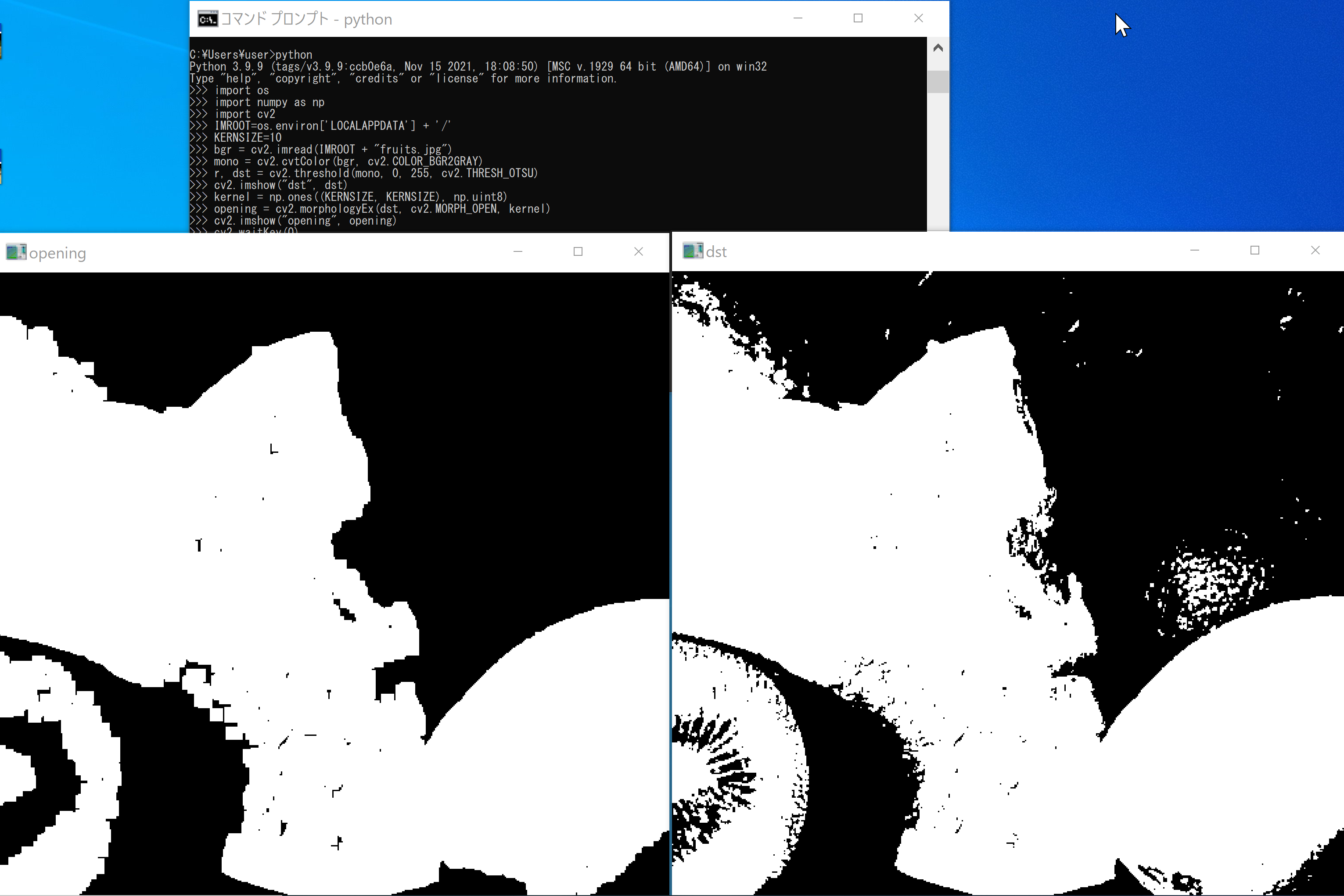
- 別の画像の表示
Ubuntu, RaspberryPi のときは,「IMROOT=os.environ['LOCALAPPDATA'] + '/'」の行を,「IMROOT="/usr/local/image/"」のように書き換える.
import os import numpy as np import cv2 IMROOT=os.environ['LOCALAPPDATA'] + '/' KERNSIZE=10 bgr = cv2.imread(IMROOT + "home.jpg") mono = cv2.cvtColor(bgr, cv2.COLOR_BGR2GRAY) r, dst = cv2.threshold(mono, 0, 255, cv2.THRESH_OTSU) cv2.imshow("dst", dst) kernel = np.ones((KERNSIZE, KERNSIZE), np.uint8) opening = cv2.morphologyEx(dst, cv2.MORPH_OPEN, kernel) cv2.imshow("opening", opening) cv2.waitKey(0) cv2.destroyAllWindows()画像が表示されるので確認. このあと,ウインドウの右上の「x」をクリックしない.画面の中をクリックしてから,何かのキーを押して閉じる
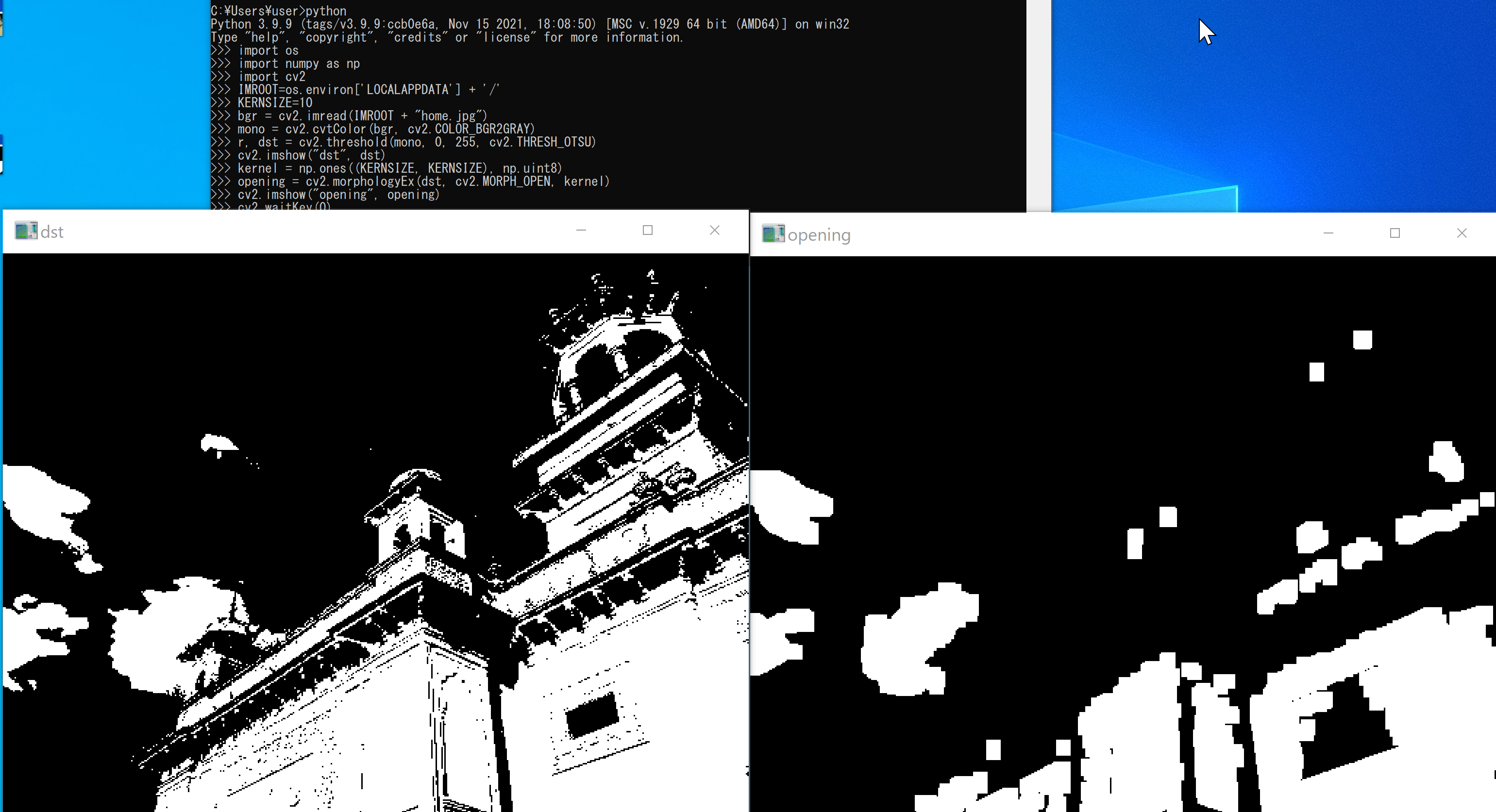
![[kaneko lab.]](https://www.kkaneko.jp/info/logo_png.png)